| 前页 | 后页 |
设置模板包
在构建模型时,您可能希望在图表上的元素外观中表示或强调元素的某些特征,或者选择特定的显示选项作为标准。例如,您可以将新接口元素设置为与新类元素不同的默认颜色,确保所有新活动分区都是垂直的而不是水平的,或者为新用例图设置一组特定的显示选项。
为此,您需要创建一个元素或具有您需要的所有特征的图表,并将其存储在模板包中;然后系统检查这个包:
- 每当您创建新图表时,或
- 每当您开始使用图表工具箱创建元素时
当您创建一个新元素时,系统会在模板包中检查该元素类型,如果找到该元素类型,则将按照定义复制该模板元素。该定义包括模板元素的任何默认显示选项,因此您可以应用模板定义并切换到新元素的默认外观,如果您愿意的话。
在这张图片中,一个“类”元素已被拖放到模板包中的图表上。它是使用基本元素的默认外观创建的。
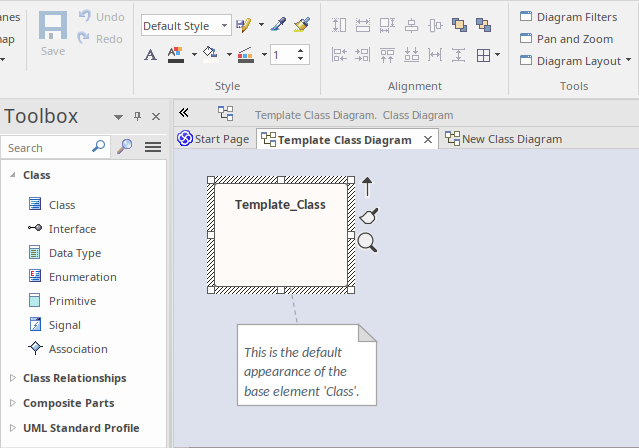
在下图中,使用布局功能区的样式面板中的工具,更新了图表“模板类图表”上的元素“ Template_Class类”的外观。注记但是,“ Template_Class元素”的默认外观' 保持不变。
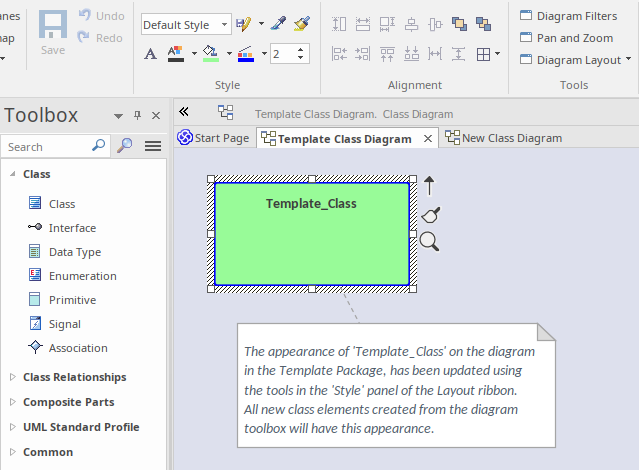
当从工具箱创建一个新的“类”元素时,它的默认外观属性与底层模板元素相同,但是它在创建它的图表上的外观复制了模板图表上的模板元素的外观.
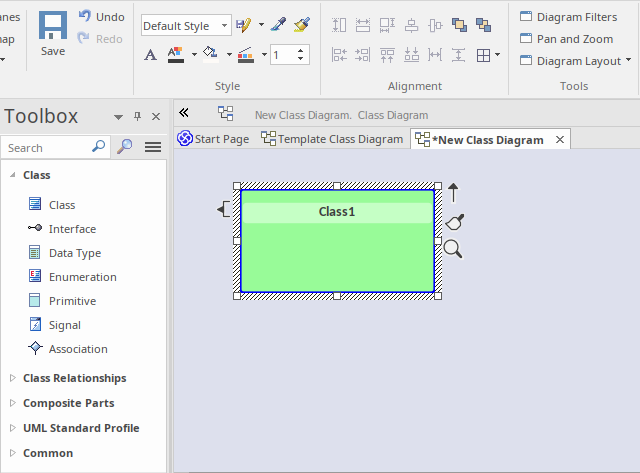
您可以将元素的外观恢复为默认值,方法是选择元素并应用布局功能区中的“默认样式”,或选择功能区选项“布局>图表>外观>重置本地元素外观”。
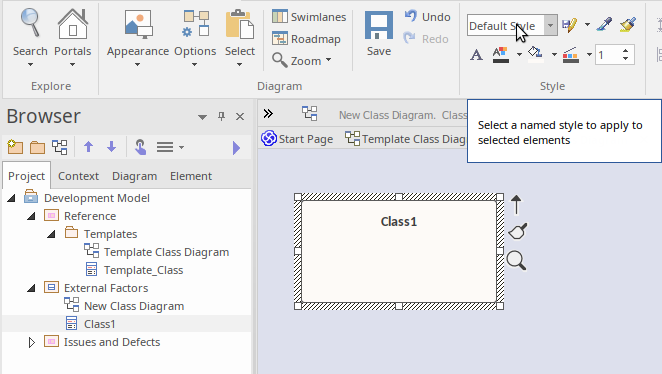
同样,如果 'Class1' 从 '类图表' 中删除(但不是从模型中),然后从浏览器窗口放回图表上,它将使用从Template_Class复制的默认外观创建,而不是显示的外观在模板图上。
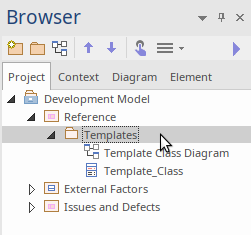
您可以在模型中的任何位置创建模板包;但是,最好在任何项目开发工作中不太可能意外更改或丢失的位置创建它。
设置元素模板包
节 |
行动 |
也见 |
|---|---|---|
|
1 |
创建一个新包。 '模板' 被用作插图中的包名,但你可以给包任何你喜欢的名字。 |
|
|
2 |
在模板包中创建新图表,为每种类型的图表创建一个模板。 给图表起容易识别的名字;例如用于类图的模板的类模板。 |
|
|
3 |
将元素添加到模板包中(每个元素也必须出现在一个,并且只能出现在一个图表上),并配置您希望新元素具有的大小、外观、注记、版本和其他属性。您可以使用标准UML元素或原型元素作为模板定义的基础。 |
|
|
4 |
要指定要用作模板包的包,请选择功能区选项“设置 >参考> 设置 > 项目模板包”。 显示查找包窗口。 |
|
|
5 |
找到并单击要设置为模板包的包,然后单击确定按钮。 (模板包包只能设置一个。) 现在,您添加到项目中的每个新元素或图表都是使用相应模板元素或图表中的设置创建的。 |
注记
- 在Enterprise Architect的企业版、统一版和终极版中,如果启用了安全性,则必须具有“管理参考-更新”权限才能设置或访问模板包
- 从模板派生的元素的填充颜色可以被由通过形状脚本型应用到元素的形状脚本定义的元素填充颜色覆盖,或者您可以在“默认外观”对话框中切换或更改默认外观
- 如果您决定不使用任何模板,请在“查找包”窗口中将模板包设置为“ <none> ”; “ <none> ”包位于窗口中显示的层次结构的底部
- 在图表中创建元素时,可以修改元素的直接外观的另一种方法是在UML配置文件中以相同的类型名称或新的元素类型重新定义它们

